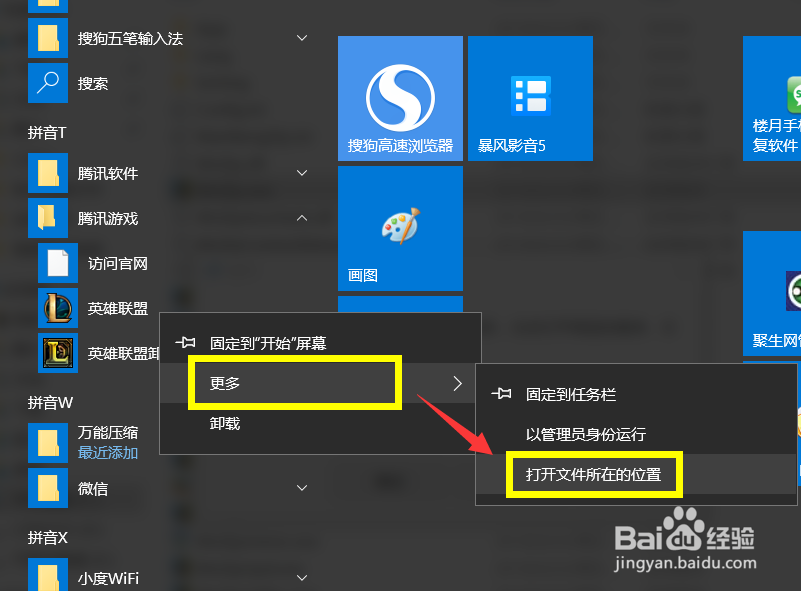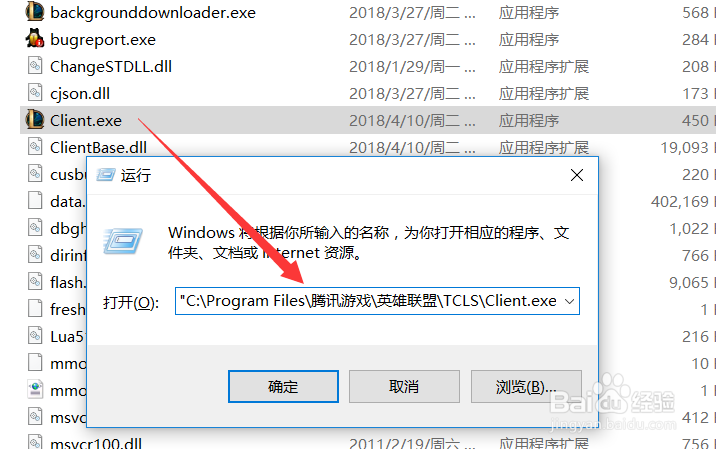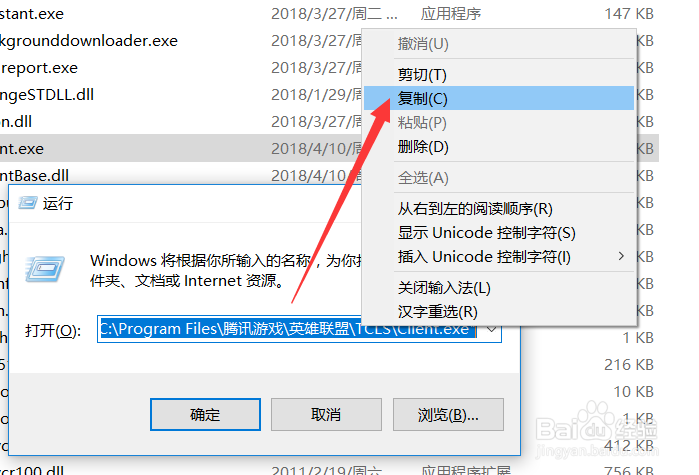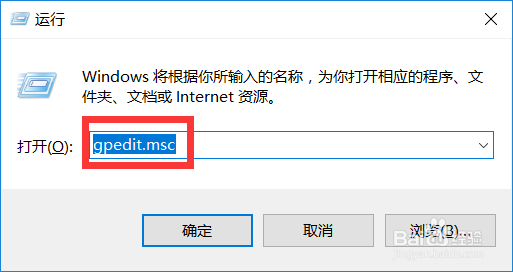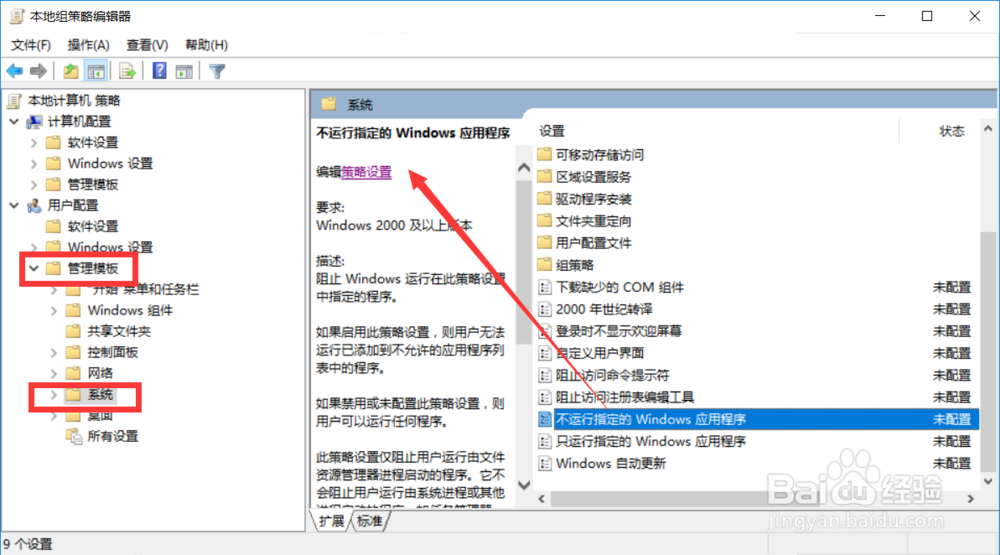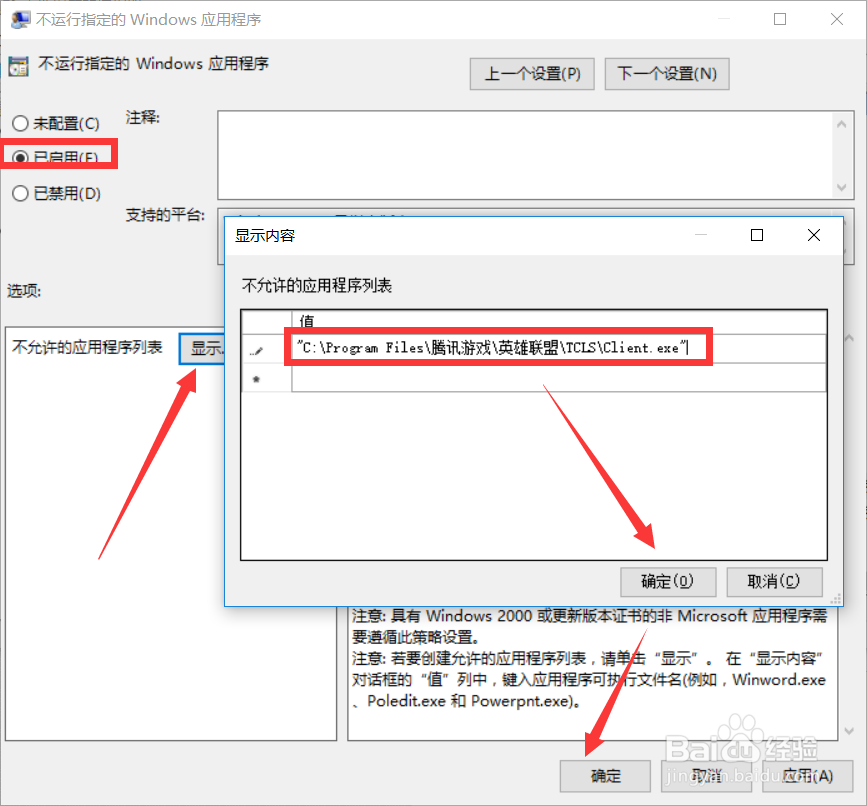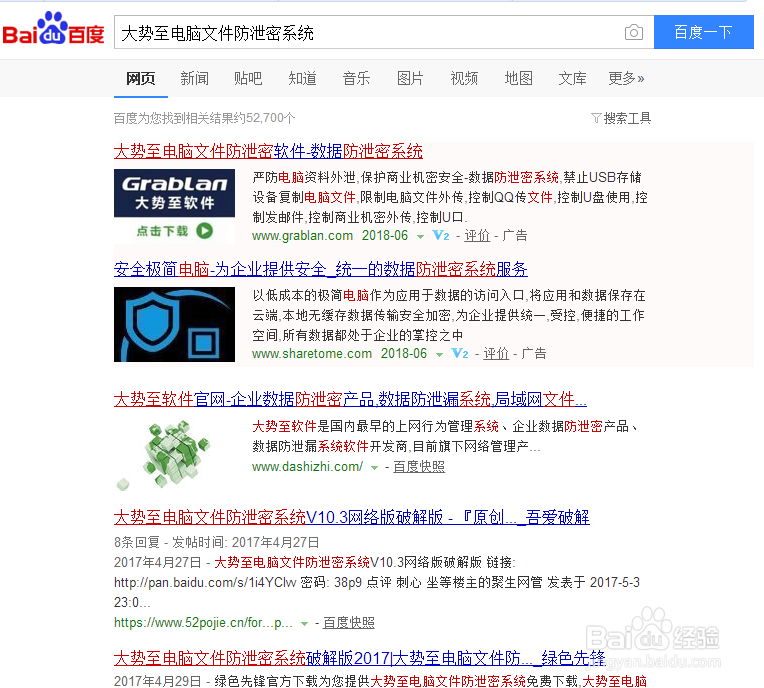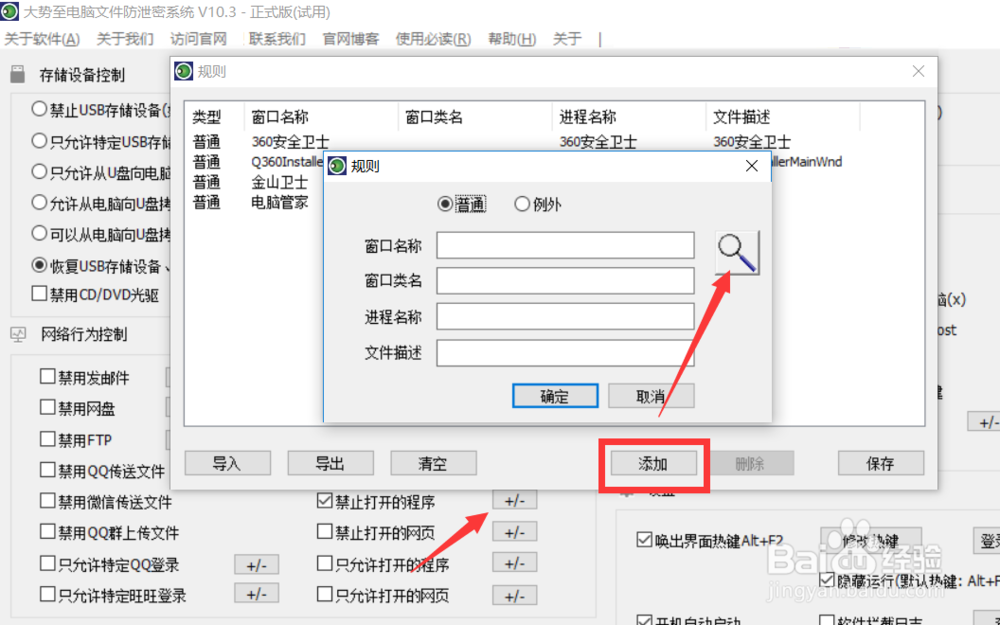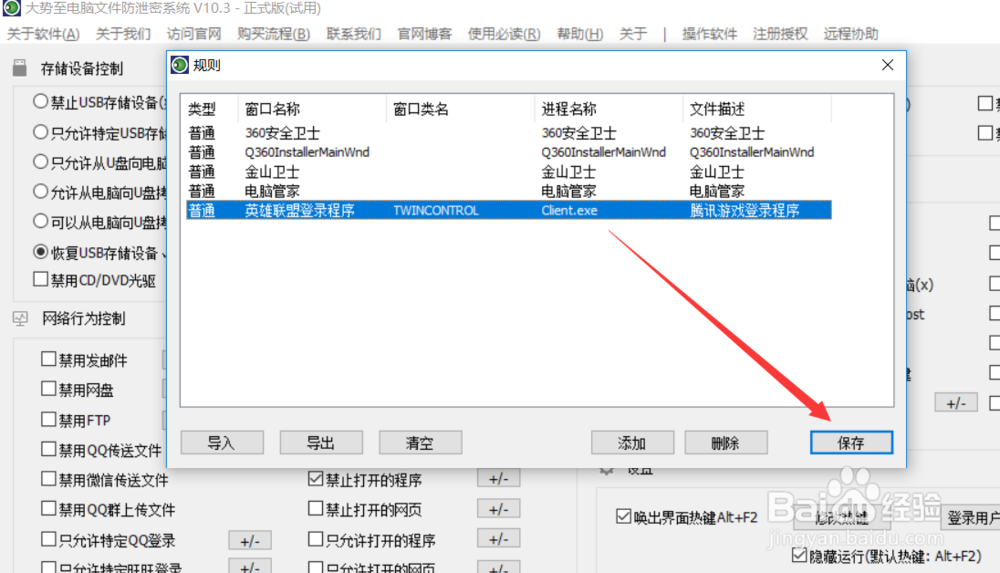设置电脑限制程序运行 禁止电脑运行特定程序
1、为了限制特定计算机程序的运行,我们需要进入程序的根目录中,如图所示,右击对应的程序快捷方式,从其右键菜单中选择“打开文件所在位置”。
2、接下来我们按Windows+R打开“运行”窗口,将程序拖动到运行窗口中即可显示程序的完成名称,选中并右击进行复制操作。
3、接下来在“运行‘窗口中输入”gpedit.msc“并点击”确定“按钮以打开”组策略“编辑窗口。如图所示:
4、从打开的”组策略编辑“界面中,按图示依次展开,选中左侧的”系统“项,双击右侧的“不运行指定 的Windows程序”项。
5、待打开“不运行指定 的Windows程序”窗口后,勾选“已启用”项,同时点击“显示”按钮,并在弹出的窗口中输入想要禁用的程序的完整名称,点击“确定”即可完成设置。
6、由于以上方法在设置电脑禁止运行特定程序方面,存在一定的弊端:一方面限制可靠性不高,容易被员工或其它人通过修改组策略解除限制。另一方面,其设置过程比较繁琐。为了解决以上的问题,我们可以借助专门用于对计算机文件安全进行保护的工具来实现,通过百度搜索下载大势至电脑文件防泄密软件进行安装。
7、安装并运行大势至电脑文件防泄密软件后,其将自动处于后台隐藏运行状态,我们可以按Alt+F2唤醒程序主界面。如图所示,在“网络行为控制”栏目中,勾碚枞凇悄选“禁止运行的程序”项,即可实现对特定程序的运行。同时我们还可以自定义禁止运行的程序列表。
8、当点击“添加/删除”禁止运行的程序右侧按钮后,在“规则”界面中,点击“添加”按钮,即可弹出程序捕捉界面,点击右侧的“捕捉”按钮。
9、最后在“捕捉”模式下鼠标点击相应的想要禁止运行的程序窗口,即可完成相关程序的“窗口名称”、“窗口类型”以“进程名称”等信息。最后点击“确定”按钮。
10、待返回“规则”主界面后,点击“确定”按钮,即可实现对特定应用程序的禁止运行操作。同时对应的程序将自动关闭。
11、大势至电脑文件防泄密软件具有针对U盘等存储设备全面的读取权限控制功能,同时还可以实现基于特定U盘的读取操作、受密码权限保护的U盘读取操辑湃形傥作。此外,还具有局域网网络行为控制功能,具体而言,可以实现针对与电脑文件传输有关的各类限制操作,包括“禁止微信传输文件”、“禁止聊天软件运行”以及“只允许特定的程序运行”等功能。如图所示,大家可以根据自己的实际需要勾选相应的功能选项即可。